統合電子認証システム 操作説明
はじめに
統合電子認証システムでは、原則として全ての教職員及び学生等の東北大学構成員に対して、 IDが発行されます。これを「東北大ID」と呼びます。
ここでは、統合電子認証システムの教職員ユーザー向けの操作について説明します。教職員ユーザーは、 統合電子認証システムの提供するWebのインターフェースを使用して、自身の持つ東北大IDに関する情報を参照、更新することができます。
東北大ID ご使用の注意
東北大ID・パスワードは、本学の情報サービスを利用する際に必要となる、個人を識別する重要な秘密情報です。
最初に、統合電子認証システムのサイト(学内限定)にアクセスして、以下の操作を行ってください。
付与された東北大IDおよびパスワードの管理は厳重にしてください。 パスワードに限らず、東北大ID自体も、個人を識別する重要な秘密情報であり、これが第三者に知られてしまうと、個人情報の漏洩などの危険があります。 そのため、ご自身の東北大IDを他人に教えたり、または他人の東北大IDやそのサブIDを使用したりしてはいけません。
ログイン・ログアウト
ログインの手順
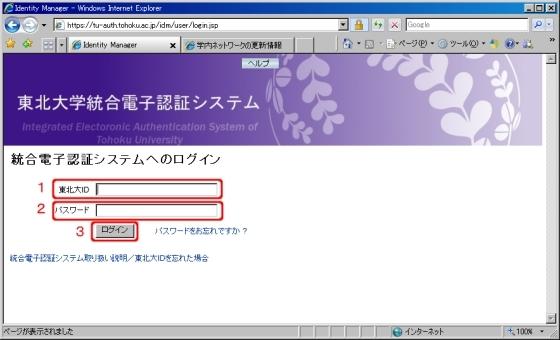
上記、統合電子認証システムのログイン画面で、
URL : https://tu-auth.tohoku.ac.jp/idm/user
1 [東北大ID]の箇所に、東北大ID(半角英数字10桁)を入力します。
2 [パスワード]の箇所に、東北大IDのパスワードを入力します。
3 [ログイン]のボタンをクリックします。
ログインに成功すると、下記のような画面が表示されます。(東北大ID = ab01234567 としてログインしています)
ログインの際に東北大IDを間違うと、以下の様に表示されます。
ログインの際にパスワードを間違うと、以下の様に表示されます。
ログアウトの手順
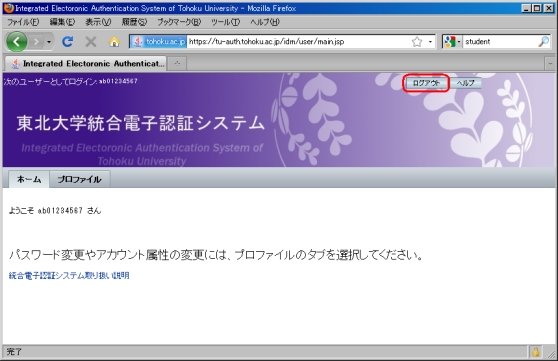
上記の画面で、[ログアウト]のボタンをクリックします。
パスワードの変更
| お 願 い | |
| 配付された初期パスワードは、出来るだけ早く変更してください。 セキュリティー確保のため、定期的(例:月に1回程度)に「パスワード変更」作業を行ってください。 |
|
パスワード変更の手順
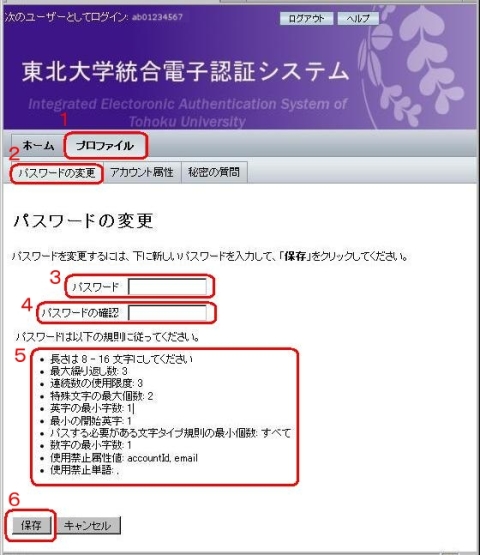
まず、「パスワードの変更」画面を表示するために、
1 [プロファイル]のタブを選択します。
2 [パスワードの変更]のタブを選択します。
上記の「パスワードの変更」の画面が表示されたら
3 [パスワード]の欄に、「新しいパスワード」を入力します。
4 [パスワードの確認]の欄に 3 で入力したパスワードをもう一度入力します。
| ※注意 | パスワードの入力の際には 5 に表記されているパスワード規則に従って入力してください。 |
6 [保存]ボタンをクリックすると、下の様な画面に切り替わります。
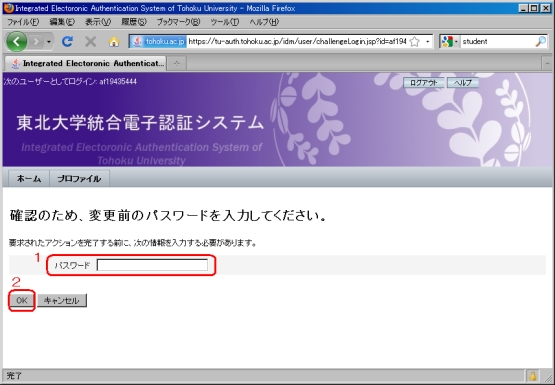
上記の画面が表示されたら、
1 [パスワード]の箇所に、「古いパスワード」(現在のパスワード)を入力します。
2 [OK]のボタンをクリックします。
パスワードの変更に成功すると、下のように「操作が正常に完了しました」というメッセージが表示されます。
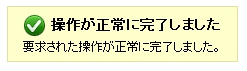
入力したパスワードに間違いがあった場合や、新しいパスワードが「パスワードの規則」に違反していた場合、下のようなメッセージが表示されます。
メッセージの文章には、パスワードの間違いや、どの「パスワードの規則」に違反していたのなど、エラーの原因が表示されますので、参考にしてください。




